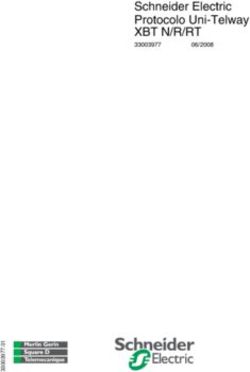Manual App - Dossier para el administrador 1 - Sesame HR
←
→
Transcripción del contenido de la página
Si su navegador no muestra la página correctamente, lea el contenido de la página a continuación
¡Hola! Bienvenido/a a Sesame, un software de control horario que permite fichar con un solo clic, hacer pausas, solicitar vacaciones y ausencias y mucho más. En este manual te contamos cómo utilizar Sesame desde tu dispositivo móvil paso a paso, por lo que puedes consultar tus dudas siempre que quieras. ¿Quieres descubrir todo lo que puedes hacer con Sesame? Entonces ¡acompáñanos! sesametime.com 2
Contenido
1. ¿Cómo accedo a la cuenta?
2. Configuración
3. Ausencias
4. Documentos
5. Informes
6. Equipo
7. Gestión
*Haz clic en el apartado al que quieras ir
sesametime.com 31. ¿Cómo accedo a la cuenta? El primer paso para acceder a Sesame desde la app móvil es descargar la aplicación “Control horario Sesame” que podrás en- contrar tanto en Google Play como en Apple Store. Una vez descargada deberás iniciar sesión con tu correo y contraseña. Esta contraseña la podrás crear a través del enlace del correo de invitación. En el caso de que seas admin tendrás dos visiones: vista admin y vista empleado sesametime.com 4
2. Configuración
Sesame
Para realizar la configuración completa te recomendamos hacerlo
Vista admin
desde el panel web. La app te permitirá como administrador acceder
a las siguientes opciones de configuración:
Equipo
Modificar los datos generales de la empresa. Solicitudes
Configuración
Restringir algunas funcionalidades
Invitar
Ver el plan de pago Empresa Administrador Plan
Informes
Datos personales
Nombre
Ausencias
Anabel Anaya Díaz
Email
Configuración
a.anaya@sesametime.com
Documentos
Reglas
Mostrar panel de invitación en la vista de equipo.
Vista personal
Cerrar el fichaje automáticamente a las: 23:59
Fichar Funcionalidades
Gestor de proyectos.
Who's in
Timeline
sesametime.com 5
Mis fichajes3. Ausencias Ausencias
Abril 2021
Una vez configuradas y asignadas
L M M J V S D
las ausencias y vacaciones en la
1 2
versión web, desde la APP podrás
3 4 5 6 7 8 9
consultar los empleados que ese
10 11 12 13 14 15 16
día tienen una ausencia y ver
17 18 19 20 21 22 23
los detalles, así como aceptar o
24 25 26 27 28 29 30
declinar sus solicitudes.
20 de abril de 2021
Paula Piquer 13 abr – 15 abr
Vacaciones 19 abr – 15 abr
Lucía Soler 19 abr – 23 abr
Teletrabajo 26 abr – 15 may
Alejandro Roldán 10 abr – 15 abr
18 abr – 20 abr
Vacaciones
Amanda Navarro 20 abr – 23 abr
Vacaciones 26 abr – 28 abr
Pedro Pascual 13 abr – 15 abr
19 abr 15 abr
sesametime.com 64. Documentos Documentos
+
Documentos
En la sección “Documentos” puedes consultar los Justificantes,
documento laborales, tickets, nóminas u otros documentos que se Documentos Laborales
19 carpetas
hayan clasificado o subir un nuevo archivo desde el icono superior
derecho.
Nóminas
19 carpetas
Tickets
19 carpetas
Justificantes
19 carpetas
Documentos personales
19 carpetas
sesametime.com 75. Informes Equipo
+
Desde la app de Sesame es posible consultar los datos Todos Who’s in Actividad
de forma sencilla sobre tres tipos de informes:
Hoy Todos los empleados
De 7:00 a 20:00
Informe de jornada
Informe de tareas Fichajes Hora de entrada
Buscar…
Informe de horas a proyectos
Paula Piquer
12:25 Total hoy 8:04 h
Informes Brisa Marin
Total hoy 6:33 h
07:49
Informe de jornada
Sandra Martínez
07:55 Total hoy 05:22 h
Informe de tareas
Julian Molina
Informe de horas a proyectos Total hoy 5:11 h
08:00
Laura Pérez
08:05 Total hoy 3:10 h
sesametime.com 8
Elena Fuentes
Check in 2:55 h
12:25 Añade tu equipo
Total hoy6. Equipo Equipo
+
Desde la app también podrás ver Todos Who’s in Actividad
en real time a ver la actividad de
Todos los empleados
tu equipo.En el apartado who’s +
Equipo
in visualiza quien está trabajando,
Empleados Ver todos
fuera de oficina o de vacaciones. Todos Who’s in Actividad
Buscar…
También podrás crear nuevos
empleados desde el icono del Paula Piquer Trabajando ahora
Fuera
Propietario (Sesame)
Avatar.
Lucía Soler Remoto
Administrador (Sesame)
Trabajando
Alejandro Roldán (Oficina)
Fuera
Trabajando
Amanda Navarro (Oficina)
Pedro Pascual Pausa
Trabajando
Nacho Serrano
sesametime.com (Oficina) 9
Añade tu equipo7. Gestión
Desde la sección de Gestión podrás visualizar y gestionar las
solicitudes e incidencias de tus empleados. 3
Sesame 3
Es tan simple como aceptar o denegar sus solicitudes de ausencia ¡Hola, Paula!
09:55 — 26 de Junio
o fichajes y ellos recibirán la notificación directamente en su perfil.
También podrás recibir notificaciones sobre incidencias,
26 Miércoles
Junio
09.55
—
3:11 h
solicitudes, encuestas y chat. Accede a cada una de ellas desde el
icono correspondiente. Fichar entrada
Solicitudes 6
Fichajes 3 Ausencias 2
Timeline
Solicitudes pendientes Histórico
Elisa Munir
…
18/02
18 mar
Aceptar
Ángel Blanco
…
1/02 Aceptar
11 feb – 12 feb
Empleados trabajando 26
sesametime.com 10
Empleados no trabajando 4¡El tiempo está en tus manos! Esperamos que disfrutes de tu experiencia con Sesame. ¿Tienes más dudas o inquietudes? Puedes consultar nuestro help center, ¡en él tenemos muchísimas cuestiones resueltas! https://help.sesametime.com/ Y si no es suficiente o quieres ponerte en contacto con nosotros, escríbenos a soporte@sesametime.com o llámanos al 96 062 73 51. sesametime.com 11
También puede leer